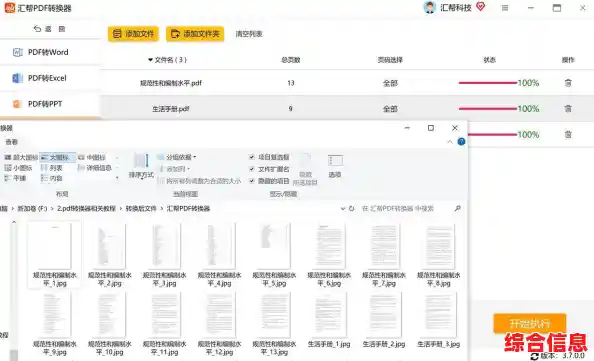你是不是也遇到过这样的烦恼?电脑里存着一大堆PDF文件,有的是工作报告,有的是电子书,有的甚至是重要的扫描合同,当你急需其中某一页的内容作为图片插入PPT,或者想分享一小段内容到聊天窗口时,却发现自己被PDF格式给困住了,PDF的好处是稳定、不易编辑,但这也恰恰成了它最不方便的地方,你不能像对待一张普通的JPG图片那样,直接复制、粘贴或者拖拽使用。
这个时候,你就需要把PDF转换成JPG图片格式,一张张截图?听起来好像是个办法,但如果一个PDF有几十页甚至上百页,手动截图会变成一场噩梦,你需要一页页地滚动、定位、截图、保存、命名……不仅效率极低,而且很容易出错,图片质量也参差不齐,更别提那种需要精准截取整个页面,边缘却总是对不齐的抓狂感了。
我们真正需要的,是一个能快速实现PDF到JPG转换,并且能一键批量处理的方法,这个方法必须省时省力,让繁琐的操作变得像点击一下按钮那么简单,下面,我就给你介绍几种切实可行的路子,总有一款适合你。
如果你只是偶尔有一两个页数不多的PDF需要转换,而且你的电脑上正好安装了完整版的Adobe Acrobat DC(注意,不是免费的Acrobat Reader),那么这算是一个内置的解决方案,你可以用Acrobat DC打开PDF文件,然后选择“文件”菜单下的“导出到”,再选择“图像”,最后选中“JPEG”,在导出设置里,你可以调整图片的质量和分辨率,点击“导出”后,它会为PDF的每一页生成一个单独的JPG文件,这个方法效果不错,但前提是你得有这个付费软件,对于轻量级、偶尔的使用还算方便,但肯定谈不上“一键批量”。
对于更普遍的需求——也就是批量、快速、免费——在线转换工具绝对是首选,现在有非常多优秀的免费网站提供这个服务,比如Smallpdf、iLovePDF、PDF24等等,它们的操作流程大同小异,都极其简单:打开网站,点击“选择文件”或者直接把你的PDF文件拖拽到网页指定区域,有的网站还支持从Google Drive或Dropbox直接导入,上传完成后,网站通常会自动检测文件页数,你几乎不需要进行任何设置(或者只需要简单选择一下图片质量),然后点击那个大大的“转换”按钮就可以了。
稍等片刻,处理完成后,网站会提供一个下载链接,让你把一个包含了所有页面的JPG图片压缩包下载到本地,这些在线工具的强大之处就在于它们的“批量”处理能力,虽然很多免费版本可能限制一次只能处理一个文件,但对于大多数情况已经足够,它们完全避免了安装软件的麻烦,在任何有浏览器的电脑上都能用,真正实现了“开箱即用”的便捷。
如果你是一个对电脑软件比较熟悉,或者经常需要处理大量PDF文件的用户,那么一款专业的本地转换软件可能更适合你,这类软件(比如万兴PDF专家、旋风PDF转换器等)通常功能更强大,批量处理能力也更彻底,你可以一次性添加几十个甚至上百个PDF文件,设定好输出为JPG格式,选择一个统一的输出文件夹,然后点击“批量转换”就可以走开了,软件会自动逐个处理,你完全可以利用这个时间去喝杯咖啡或者做其他工作。
本地软件的好处是速度快(不依赖网速),没有文件大小和数量的严格限制(在线工具免费版通常有),而且能更好地保护隐私,因为你的文件不需要上传到别人的服务器,这对于处理一些敏感的工作文档来说,是一个重要的考量因素。
除了这些专门工具,我们日常使用的一些其他软件也“隐藏”着转换功能,最新版本的微软Word,已经可以直接打开大多数PDF文件并将其转换为可编辑的文档,虽然它的直接输出不是JPG,但你可以把PDF在Word里打开后,再另存为网页格式(HTML),这时所有的页面都会以图片形式保存在一个文件夹里,这个方法稍微绕了一点,但如果你正好在用Word,也不失为一种应急的选择,一些专业的图片查看和管理软件,比如IrfanView(配合插件),也支持将PDF作为图片集打开并批量另存为JPG。
想要快速实现PDF到JPG的转换,关键就在于利用好“批量处理”这个功能,无论是选择方便快捷的在线工具,还是功能强大的本地软件,其核心目标都是一样的:把我们从一个枯燥、重复、易错的手动操作中解放出来,别再浪费时间在一页页截图上了,试试这些方法,你会发现,原来处理PDF文件可以如此轻松,只需要简单的几步,你就能得到一套清晰、整齐的JPG图片,无论是用于演示、分享还是存档,都变得无比简单,这才是真正的高效工作之道。